Cómo recuperar fotos borradas de la computadora portátil
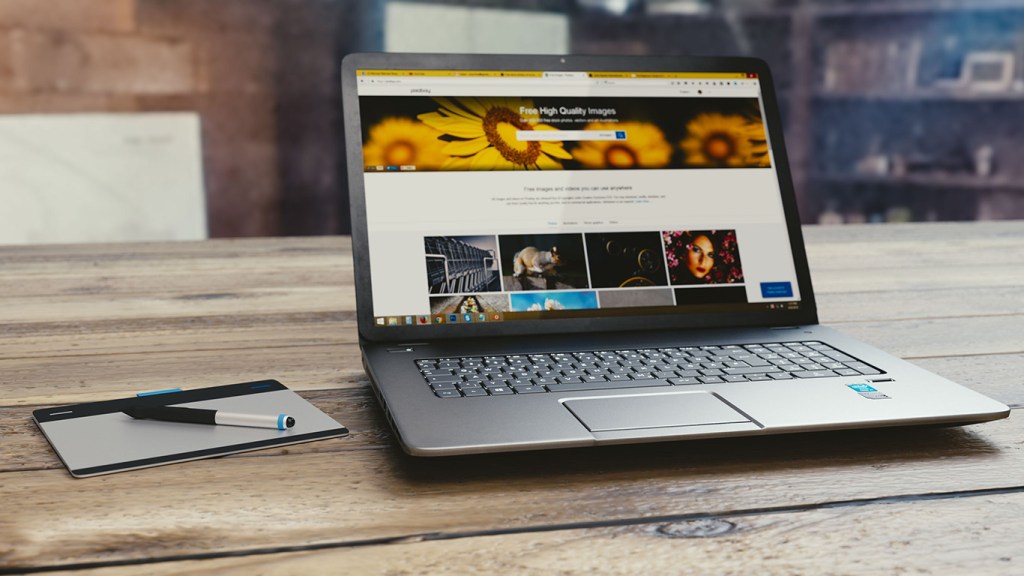
¿Ya probó la recuperación de datos en su poderosa PC para juegos? Bueno, una computadora portátil no es diferente en absoluto, y el proceso es tan simple y fácil como parece. La única diferencia estaría en la potencia de procesamiento, lo que podría hacer que la búsqueda sea un poco más lenta. Sin embargo, sabiendo cuán poderosas son las computadoras portátiles de hoy en día, y si posee una más nueva, no tendrá problemas, estamos seguros. Afortunadamente, hay una gran cantidad de software dedicado a la recuperación de accidentes y recuperación de desastres. Es decir, por naturaleza, cometemos errores como seres humanos, y es importante estar seguros.
¿Se puede recuperar una foto por completo?
Esto realmente depende, y la respuesta no es definitiva. Sí, el software del que estamos hablando ahora es muy completo y realiza una búsqueda profunda de los archivos que ha eliminado. Un dato que debes saber es que la búsqueda puede ser 100% completa o lo más cercana posible. Lo bueno de esto - depende completamente de ti. Ya hemos hablado de esto en otros artículos, pero si aún no los has leído, no hay problema, te lo explicamos. Cuando elimina un archivo de su computadora, el archivo no desaparece inmediatamente, solo la computadora crea el enlace a él. Esto significa que, en teoría, si actúa rápidamente, es posible y segura una recuperación completa. Primero, obtendremos algunas sugerencias.
- Revisa tu Papelera de Reciclaje. Esto puede sonar obvio e incluso tonto para usted, pero se sorprendería de cuántas veces los archivos todavía están allí y no los vaciamos. Si esto tiene éxito, le ahorrará mucha lucha e instalación. Si no, adelante.
- No intente Restaurar sistema. Sabemos que esto es engañoso, especialmente porque el proceso está automatizado, si no está deshabilitado, no ayudará. Verá: solo guarda el estado actual de los archivos del sistema, la configuración del registro y los programas en ese momento exacto, por lo que no tiene ningún efecto en los archivos eliminados.
Cómo recuperar fotos borradas de la computadora portátil con copia de seguridad
Para comenzar, lo consideraremos un progresista. Eso es porque tarde o temprano ocurrirá un error, que protegerá sus archivos por usted. O tal vez un problema de hardware altera las cosas, o un virus aparece en su computadora. En cualquier caso, lo mejor es estar preparado. Afortunadamente, su propio sistema operativo tiene una opción integrada: Windows 10 en nuestro caso (así como la versión anterior). A continuación te hacemos un resumen:
Cómo crear una copia de seguridad para su computadora portátil con Windows 10
- Lo mejor es conectar una unidad externa. Esto se hace para lograr la mayor seguridad posible, ya que puede guardarlo hasta que realmente lo necesite. Encontrará la información sobre el espacio de almacenamiento que ocupará su copia de seguridad, así que piense en consecuencia. Por supuesto, se puede guardar en otra unidad o ubicación de red. Sorprendentemente, los DVD también son compatibles, aunque estamos convencidos de que hoy en día casi nadie los usa.

- Abierto Comienzohaga clic en Ajustes y seleccione Actualización y seguridad.

- Seleccione Copia de seguridad a la izquierda.

- prensa Agregar una unidad. Notarás que las copias de seguridad de Windows 7 siguen siendo compatibles con 10, lo cual es un alivio.

- Después de ti seleccione una unidad y configure las cosas: comienza el proceso. Windows en realidad usa la tecnología Shadow Copy, una que permite el uso de archivos compatibles. Esto significa que no hay tiempo de inactividad en su trabajo, por lo que puede continuar según lo planeado.
- Opcional: crea un disco de reparación del sistema. En la mayoría de los casos, esto es innecesario, ya que puede conectar una unidad flash a una instalación de Windows 10 si su sistema de arranque falla.
- Desenchufe la unidad y manténgala a salvo.
Si tienes una computadora portátil Mac, las cosas cambian un poco. Sin embargo, confía en nosotros para escribir una guía completa y fácil de seguir en un futuro próximo.
Cómo restaurar la copia de seguridad de su computadora portátil con Windows 10
Ahora que tiene una copia de seguridad útil, debe saber cómo usarla si las cosas van realmente mal, es decir, si no se inicia. Estos son los pasos para configurarlo y ejecutarlo en un santiamén.
- Conecta tu disco externo en una ranura USB.
- Insertar DVD en la instalación de Windows 10. La alternativa: conecte una unidad flash USB que contenga lo mismo.
- Reinicia tu computadora y entrar en BIOS. La clave exacta requerida varía según el fabricante de su placa base. Por lo general, es una tecla DEL, F8 / F9 o ESC, pero debe verificar una respuesta definitiva.
- Busque Prioridad de arranque y primero seleccione la unidad USB que contiene Windows 10. Guardar y Salir.
- Su computadora ingresará un página de configuración de Windows. Haga clic en Siguiente.
- Haga clic en Reparar su computadora abajo a la izquierda
- Seleccione Solución de problemas y ahora Sistema de recuperación de imagen.
- Ahora seleccione un sistema operativo. En nuestro caso, Windows 10 es la única opción.
- Serás dirigido a la Rediseña tu página de PC. deberías elegir Usar la última imagen del sistema disponible y presiona Hacia adelante.
- Opcional: seleccione un formato de disco y una partición. Esto, por supuesto, formateará y eliminará los datos anteriores.
- Haga clic en Siguiente luego Terminar y confirmar esa copia de seguridad reemplazará los datos existentes.
Cómo recuperar fotos borradas de la computadora portátil sin respaldo
La situación es un poco más difícil, pero no mucho. Hay mucho software gratuito, por ejemplo, usaremos Piriform Recuva. Los creadores de CCleaner son otras utilidades familiares y útiles diseñadas para mantener su computadora portátil y PC en la mejor forma posible. Empezamos:
- Descarga Recuva y ábrelo. Accederá a una ventana similar a CCleaner.
- Seleccione el tipo de archivo que está buscando por. Esto significa: imágenes, música, documentos, correos electrónicos y más.
- Haga clic en Siguiente y deje que comience el escaneo, luego espere hasta que termine. Esto puede tardar un poco más si se encuentran muchos archivos.
- Fíjate bien en los resultados finales. Verá una larga lista de archivos diferentes, y ahora depende de usted decidir qué debe salvarse. Marque los archivos que desea conservar.
- Haga clic con el botón derecho y seleccione Comprobar recuperación.
Al final, la elección es completamente tuya. Si no le gusta la interfaz de Recuva, o no ha podido encontrar lo que está buscando, puede probar el Asistente de recuperación de datos de EaseUS. Hemos revisado el programa para su conveniencia y puede ser más adecuado para usted. Buena suerte, y espero que sus archivos estén seguros a partir de ahora.
